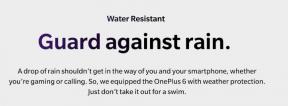Jak naprawić brak rejestracji usługi lub jest ona uszkodzona Błąd w systemie Windows 10
Miscellanea / / August 04, 2021
Reklamy
Brak rejestracji usługi lub uszkodzony Błąd jest częstym błędem w systemie Windows 10 i oznacza, że coś jest nie tak z plikiem rejestru. Może to być spowodowane problemem ze sterownikiem oprogramowania lub może przez pomyłkę edytowano plik rejestru. Bez względu na przyczynę problem można rozwiązać, ustawiając plik rejestru na wartość domyślną.
Każda kompilacja systemu Windows 10 wymaga uruchomienia określonego zestawu plików rejestru, aby działać poprawnie. Rejestracja usługi jest ważna. Istnieje wiele poprawek dotyczących rejestracji usługi lub jest ona uszkodzona. Błąd często związany z usługą aktualizacji systemu Windows. Poniżej znajduje się kilka kroków rozwiązywania problemów, aby samodzielnie naprawić błąd.
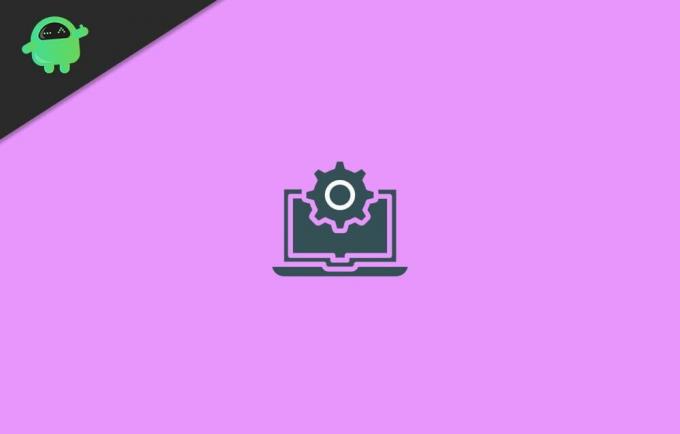
Zawartość strony
-
1 Jak naprawić brak rejestracji usługi lub jest ona uszkodzona Błąd w systemie Windows 10
- 1.1 Metoda 1: Sprawdzenie, czy usługa Windows Update jest aktywna
- 1.2 Metoda 2: Uruchomienie skanowania DISM i SFC
- 1.3 Metoda 3: Zaktualizuj system Windows 10
- 1.4 Metoda 4: Resetowanie konfiguracji i ustawień systemu Windows
- 1.5 Metoda 5: Tymczasowe wyłączenie antywirusa
Jak naprawić brak rejestracji usługi lub jest ona uszkodzona Błąd w systemie Windows 10
Metoda 1: Sprawdzenie, czy usługa Windows Update jest aktywna
Brak lub uszkodzony błąd rejestracji usługi może wynikać z tego, że usługa Windows nie działa w tle. Zwłaszcza usługa Windows Update, która obsługuje wszystkie procesy i zasoby związane z bezpieczeństwem, rozwiązywaniem problemów i wydajnością. Ogólnie rzecz biorąc, Windows Update naprawia każdy problem związany z brakującą lub uszkodzoną rejestracją usługi.
Reklamy
Jeśli jednak usługa nie działa przez długi czas, możesz napotkać błąd, ponieważ usługa Windows Update nie działa. Co więcej, uruchomienie usługi może naprawić brak rejestracji usługi lub uszkodzony błąd w systemie Windows 10. Wystarczy wykonać poniższe czynności, aby sprawdzić lub uruchomić usługę Windows Update.
Krok 1) Najpierw naciśnij Klawisz Windows + R. na klawiaturze, aby otworzyć okno dialogowe Uruchom. Następnie wpisz Services.msc w oknie dialogowym Uruchom i naciśnij Enter, aby otworzyć usługi systemu Windows.
Krok 2) Teraz w usługach systemu Windows znajdź Aktualizacja systemu Windows usługa, a następnie kliknij ją prawym przyciskiem myszy i wybierz Nieruchomości z menu.
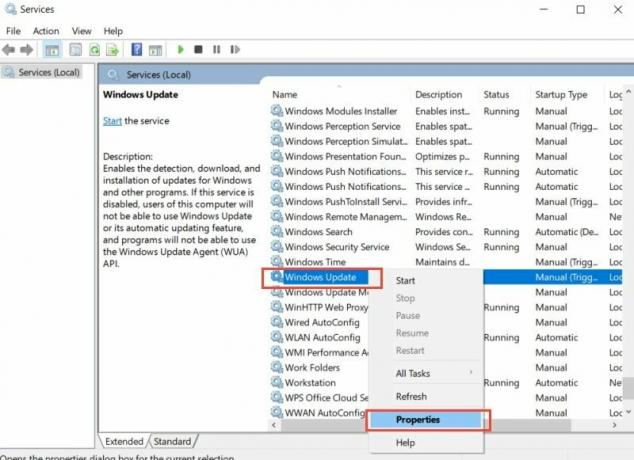
Krok 3) Udaj się do Generał w oknie Właściwości usługi Windows Update i upewnij się, że plik Typ uruchomienia jest ustawione na Automatyczny. Jeśli nie jest ustawiona na Automatycznie, kliknij menu rozwijane i wybierz Automatycznie.
Reklamy
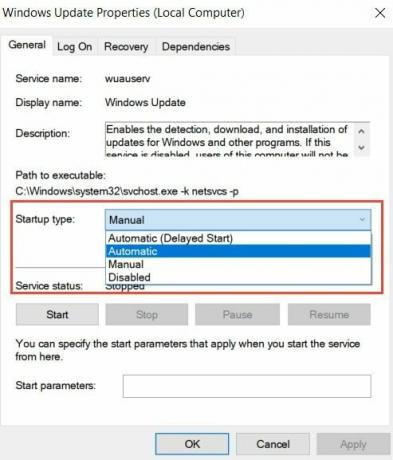
Ponadto, jeśli usługa nie jest uruchomiona, kliknij plik Początek przycisk, aby aktywować. Następnie kliknij Zastosować przycisk, aby potwierdzić i dobrze przycisk, aby zamknąć Właściwości usługi Windows Update.
Metoda 2: Uruchomienie skanowania DISM i SFC
Uruchomienie skanowania DISM i SFC to najszybszy sposób na naprawienie uszkodzonych plików i odzyskanie brakujących plików.
Najpierw otwórz wiersz polecenia, wyszukaj CMD na pasku wyszukiwania systemu Windows.
Reklamy
Następnie z wyników wyszukiwania wybierz Wiersz polecenia i Uruchom jako Administrator. Teraz, aby wykonać skanowanie obsługi i zarządzania obrazem wdrażania, po prostu wpisz następujące polecenie i naciśnij klawisz Enter w wierszu polecenia.
DISM / Online / Cleanup-Image / RestoreHealth
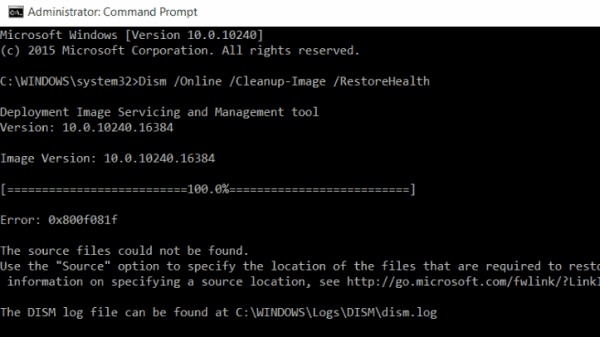
Po skanowaniu problem może zostać rozwiązany. Jednak aby upewnić się, że można również uruchomić skanowanie za pomocą narzędzia do sprawdzania plików systemowych. Zajmie to trochę czasu, ale jest to zdecydowanie pomocne, jeśli problem jest naprawdę oparty na uszkodzonych lub brakujących plikach systemu Windows.
Po tych dwóch skanach możesz ponownie uruchomić system Windows i sprawdzić, czy nie ma rejestracji usługi lub czy nadal występuje uszkodzony błąd.
Aby wykonać skanowanie sfc, wpisz następujące polecenie w wierszu polecenia i naciśnij Enter.
sfc / scannow
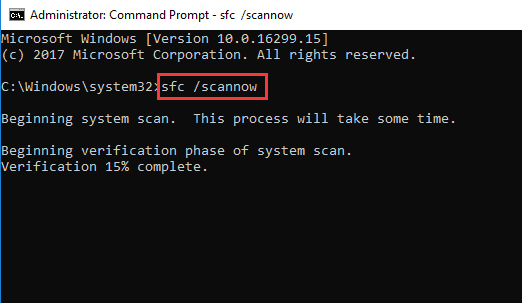
Metoda 3: Zaktualizuj system Windows 10
Wiele nowych aplikacji wymaga najnowszej obsługi i funkcji systemu Windows, jeśli nie zaktualizowałeś systemu Windows 10. Napotkasz wiele problemów ze zgodnością, a także brakuje rejestracji usługi lub błąd jest uszkodzony. Aby to naprawić, możesz podłączyć komputer do Internetu i zaktualizować system Windows 10 do najnowszej wersji.
wciśnij Klawisz Windows + I na klawiaturze o otwórz Windows Ustawienia.
Następnie przejdź do Aktualizacja i bezpieczeństwo opcję i przejdź do Aktualizacja systemu Windows zakładka po lewej stronie.
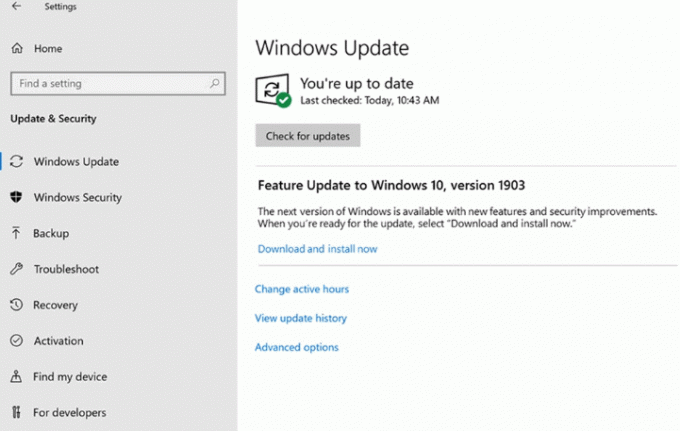
Teraz w prawym panelu okna kliknij plik Sprawdź teraz przycisk. System Windows sprawdzi, czy jest dostępna aktualizacja, jeśli jest, pobierze ją i zainstaluje automatycznie.
Metoda 4: Resetowanie konfiguracji i ustawień systemu Windows
Jest bardzo możliwe, że błąd, który masz, jest spowodowany błędem konfiguracji. Dlatego rozwiązaniem jest zresetowanie wszystkich ustawień i konfiguracji systemu Windows 10.
Możemy znacznie szybciej zresetować konfiguracje systemu Windows, jeśli uruchomimy kilka poleceń w wierszu polecenia. Ale najpierw musisz uruchomić wiersz polecenia jako administrator, a następnie wpisać po każdym z następujących poleceń i wykonać je, naciskając klawisz Enter.
net stop wuauserv net stop cryptSvc net stop bits net stop msiserver ren C: \ Windows \ SoftwareDistribution SoftwareDistribution.old ren C: \ Windows \ System32 \ catroot2 catroot2.old net start wuauserv net start cryptSvc net start bits net start msiserver
Metoda 5: Tymczasowe wyłączenie antywirusa
Rejestracja usługi to błąd, który masz, który może wynikać z konfliktu między narzędziem antywirusowym a usługą systemu Windows. Aby zapobiec takiemu błędowi, możesz spróbować wykluczyć określony plik lub aplikację.
Co więcej, możesz wyłączyć program antywirusowy na krótki czas, aby sprawdzić, czy działa, czy nie. Program Windows Defender musi być wyłączony, jeśli chcesz rozwiązać problem, jednak jeśli używasz narzędzi antywirusowych innych firm, lepiej je odinstaluj.
Ponieważ niektóre usługi antywirusowe nadal działają w tle po zamknięciu aplikacji i mogą później spowodować konflikt z innymi usługami. Możesz także spróbować wyłączyć zaporę systemu Windows, jeśli tylko wyłączenie usługi Windows Defender nie działa.
Wybór redaktorów:
- Napraw monitor USB AOC, który nie działa w systemie Windows 10
- Napraw błąd braku pamięci w WinRAR
- Jak naprawić, jeśli bateria laptopa rozładowuje się po wyłączeniu
- Plik zawartości Steam jest zablokowany | Jak naprawić
- Jak naprawić problem z niedziałającym udostępnianiem dźwięku na ekranie Discord?
Reklamy Program Windows Insider Preview jest przeznaczony dla użytkowników systemu Windows, którzy mogą dołączyć do wersji zapoznawczej wersji beta…
Reklamy W tym samouczku pokażemy, jak naprawić, jeśli Avast nie otwiera się na Twoim…
Reklamy Program Microsoft Windows Defender jest domyślną aplikacją zabezpieczającą zamiast Microsoft Security Essentials, który był…